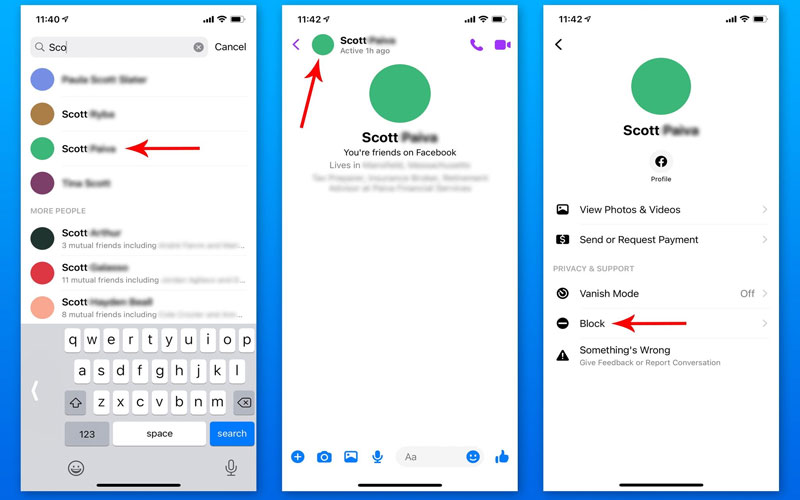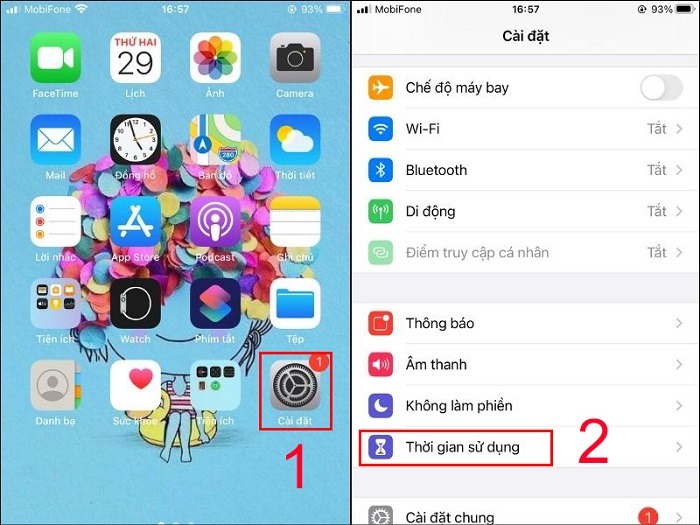Khi đánh văn bản bạn hay thấy khó chịu với sự xuất hiện của dấu gạch đỏ bên dưới chữ. Nếu muốn bạn có thể nghiên cứu về việc xóa gạch đỏ trong word trên điện thoại và máy tính để cho văn bản dễ nhìn hơn. Trong bài viết này Congnghe.org sẽ có hướng dẫn về cách xóa gạch đỏ trong word trên điện thoại chi tiết cho bạn áp dụng khi có nhu cầu.
Dấu gạch chân đỏ trong Word là như thế nào?
Dấu gạch đỏ trong word khi sử dụng nhiều người nghĩ rằng đó là từ đánh bị lỗi. Nhưng đó không phải là sự thật mà lại là tính năng được tích hợp sẵn có khi soạn thảo văn bản trong word. Tính năng này giúp cho mọi người sử dụng kiểm tra báo lỗi chính tả dành cho ngôn ngữ tiếng Anh. Có nghĩa nó có sẵn và không phải bạn yêu cầu mới có.
Dấu gạch đỏ này tự động xuất hiện, nó kiểm tra và báo cho bạn phát hiện lỗi. Khi bạn gõ đúng chính tả thì cũng vẫn thấy dấu gạch đỏ xuất hiện đôi lúc gây khó chịu, nhìn tổng thể văn bản bị rối. Cho nên nhiều người muốn xóa đi để văn bản dễ nhìn hơn.
Đối với gõ tiếng Việt mà bạn muốn tắt tính năng này không hề phức tạp. Cho nên không nhất thiết là bỏ qua, chỉ cần bạn học qua thủ thuật bên dưới đây sẽ giúp văn bản gọn hơn nhiều.
Cách xóa gạch đỏ trong Word trên máy tính
Bạn sử dụng máy tính để soạn thảo văn bản phục vụ cho học tập, công việc? Thủ thuật xóa dấu gạch đỏ bên dưới một cách dễ dàng. Bên dưới đây sẽ nêu ra các phương thức cho bạn cân nhắc sử dụng.
Xóa gạch đỏ trong Word 2003
Bạn sử dụng phiên bản word 2003 thì việc tắt tính năng kiểm tra chính tả hết sức đơn giản. Chỉ cần thực hiện đúng các bước bên dưới đây là không còn thấy dấu xuất hiện nữa:
- Bước 1: Sử dụng máy tính mở file Word ra trên màn h ình, tại thanh công cụ lựa chọn mục Tools -> Options.
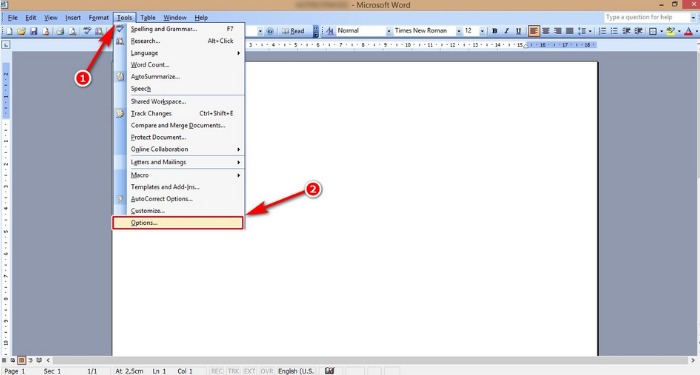
- Bước 2: Khi hộp thoại Options hiển thị bạn hãy chọn qua tab Spelling & Grammar. Bước này sẽ bỏ dấu tick mục Check spelling as you type (Kiểm tra các lỗi chính tả khi gõ văn bản) và Check grammar as you type (Kiểm tra lỗi ngữ pháp khi đánh văn bản).
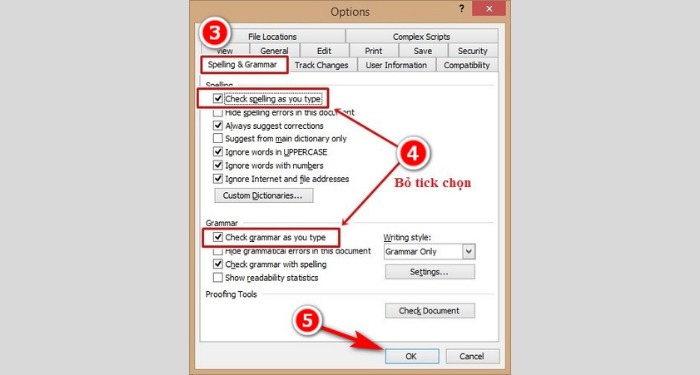
- Bước 3: Thao tác xong thì nhấn OK để hoàn thành việc bỏ gạch chân trong Word 2003.
Xem thêm: cách chèn video trên youtube vào powerpoint
Bỏ gạch đỏ trong Word 2007
Tương tự như vậy bạn có thể thực hiện với việc bỏ dấu gạch đỏ dưới chân trong bản word 2007. Chỉ với 3 bước đơn giản bạn sẽ thấy văn bản đánh gọn gàng hơn so với trước:
- Bước 1: Mở file word trên máy tính ra và bạn nhìn trên thanh công cụ chọn mục File -> Word Options
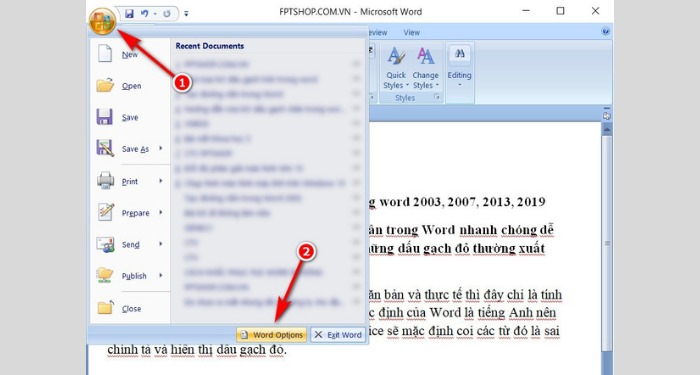
- Bước 2: Khi hộp thoại Options hiển thị trên màn hình thì bạn chọn mục Proofing. Có các tùy chọn ở mục When correcting spelling and grammar in Word gồm. Bạn sẽ bỏ hết các dấu tích trong tùy chọn để không có tình trạng word tự động kiểm tra chính tả khi gõ tạo nên dấu gạch đỏ.
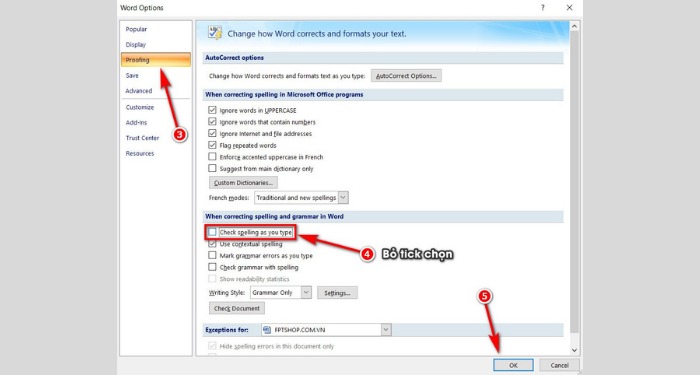
- Bước 3: Nhấn vào OK là hoàn thành yêu cầu.
Trong hộp thoại khi bạn mở ra sẽ có những ô để bỏ dấu tích bao gồm:
- Check spelling as you type: Ý nghĩa sẽ kiểm tra lỗi chính tả khi bạn gõ
- Use contextual spelling: Sử dụng chính tả đúng theo ngữ cảnh
- Frequently confused words: Tìm ra được các từ hay bị nhầm lẫn trong văn phong tiếng Việt.
- Check grammar with spelling: Kiểm tra về ngữ pháp với chính tả.
Xóa gạch đỏ trong Word 2010, 2013, 2016, 2019
Bạn sử dụng bản word từ năm 2010 trở đi thì có thể sử dụng biện pháp bên dưới đây để loại bỏ dấu gạch đỏ bên dưới văn bản. Tính năng loại bỏ tính năng này được thực hiện hết sức đơn giản:
- Bước 1: Sử dụng máy tính và mở file word bất kỳ trên máy. Ở trên thanh công cụ thì bạn sẽ lựa chọn mục File -> Options
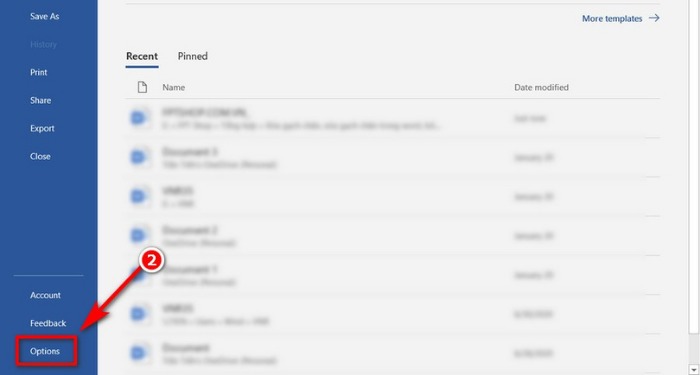
- Bước 2: Xuất hiện trên màn hình hộp thoại Options thì bạn sẽ chọn mục Proofing. Bạn sẽ thấy có nhiều mục xuất hiện trong phần When correcting spelling and grammar in Word thì bỏ tick chọn đi tương tự như với bản 2007 ở trên.
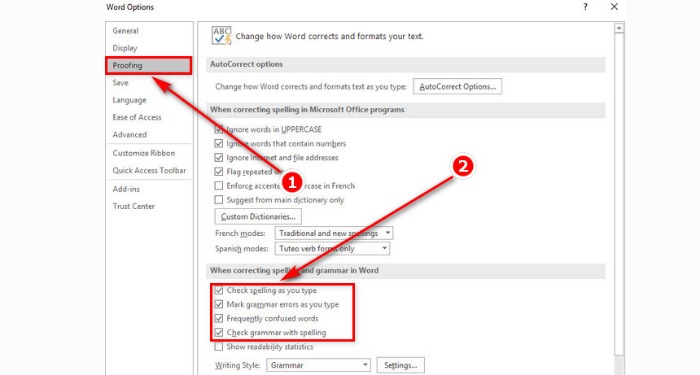
- Bước 3: Bạn nhấn OK để hoàn thành yêu cầu tắt tính năng kiểm tra lỗi chính tả là được.
Cách xóa gạch đỏ trong word trên điện thoại
Nhiều người có thói quen sử dụng điện thoại để soạn thảo văn bản khi cần thiết. Lúc này cũng có tính năng kiểm tra lỗi chính tả tự động tạo nên các dấu gạch đỏ bên dưới. Bạn có thể tham khảo qua một số cách thức như bên dưới đây.
Không riêng gì Word trên máy tính, tính năng kiểm tra lỗi chính tả vẫn được áp dụng cho phiên bản Office trên điện thoại. Để xóa gạch đỏ trong Word trên điện thoại, bạn hãy thực hiện theo các bước dưới đây.
Cách xóa gạch đỏ trong word trên điện thoại Android
Sử dụng điện thoại chạy hệ điều hành Android không hề khó khăn cho việc xóa dấu gạch đỏ trong văn bản khi gõ. Bạn chỉ cần làm theo hướng dẫn bên dưới đây chỉ 2 bước là hoàn thành yêu cầu.
- Bước 1: Bạn mở văn bản word trên điện thoại ra và vào trong biểu tượng chỉnh sửa
- Bước 2: Bạn phần Xem lại rồi ấn vào Chính tả để tắt đi tính năng kiểm tra lỗi là xong.
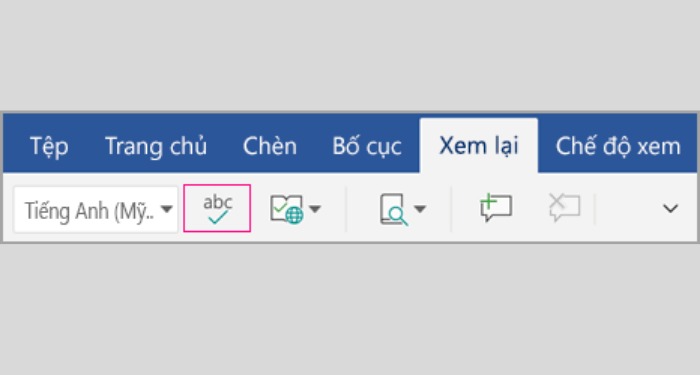
Với điện thoại hệ điều hành iOS
Hiện nay số lượng người dùng hệ điều hành IOS rất nhiều, cũng nhiều khi soạn thảo văn bản để lưu công việc, gửi đối tác,… Lúc này để biết cách xóa gạch đỏ trong word trên điện thoại làm theo các bước sau:
- Bước 1: Bạn truy cập vào bản word trên điện thoại Iphone của mình. Vào biểu tượng chỉnh sửa, tới trang chủ
- Bước 2: Chọn phần Xem lại tới công cụ kiểm tra lỗi, tại đây chỉ cần gạt tắt đi nút chính tả để không còn tự động kiểm tra lỗi nữa.
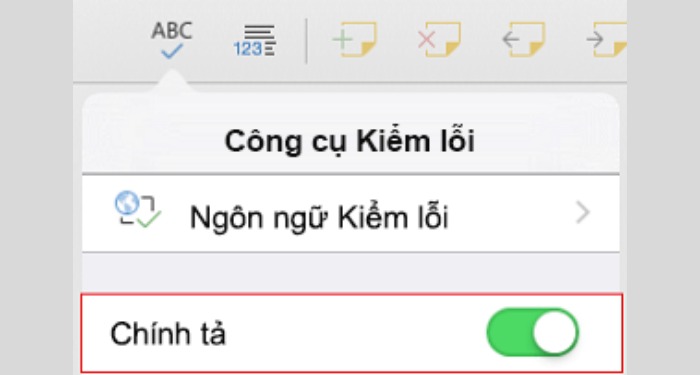
Hướng dẫn các cách xóa gạch đỏ trong word trên điện thoại và máy tính chi tiết tới mọi người. Giờ thì khi cần tới bạn chỉ cần áp dụng đúng các bước như đã nêu sẽ thành công.

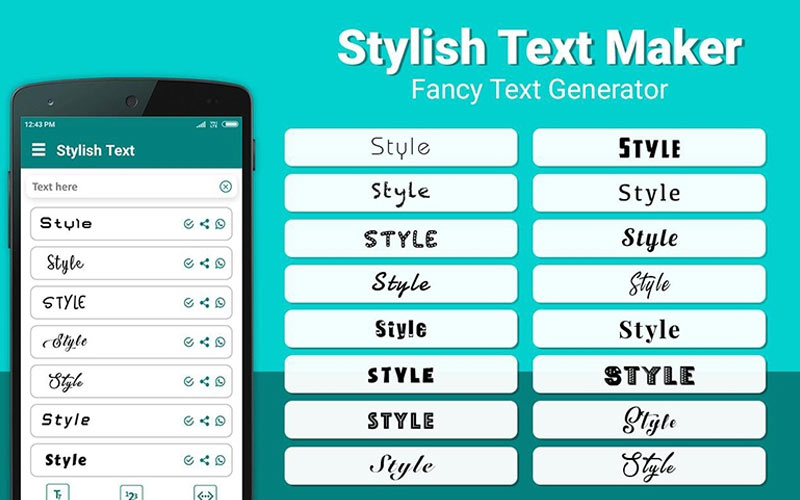
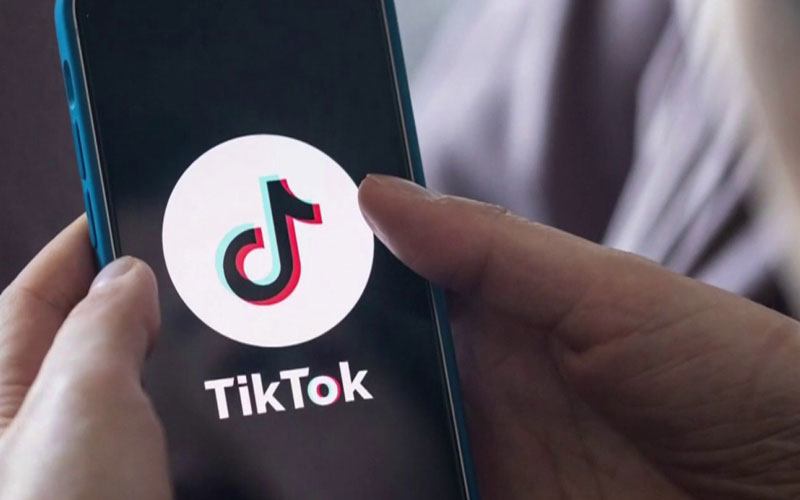
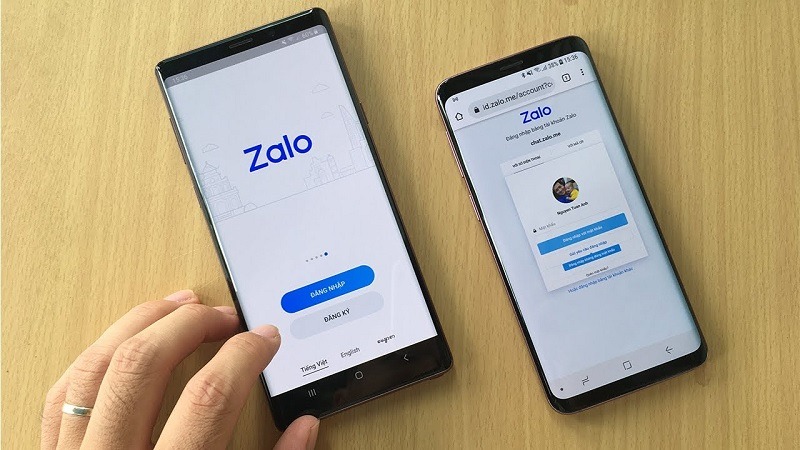
![[Mới nhất] 4 Cách xóa màu nền trong Word khi copy từ Internet về Cach-xoa-mau-nen-trong-Word-khi-copy-tu-Internet-ve](https://congnghe.org/wp-content/uploads/2023/04/Cach-xoa-mau-nen-trong-Word-khi-copy-tu-Internet-ve.jpg)